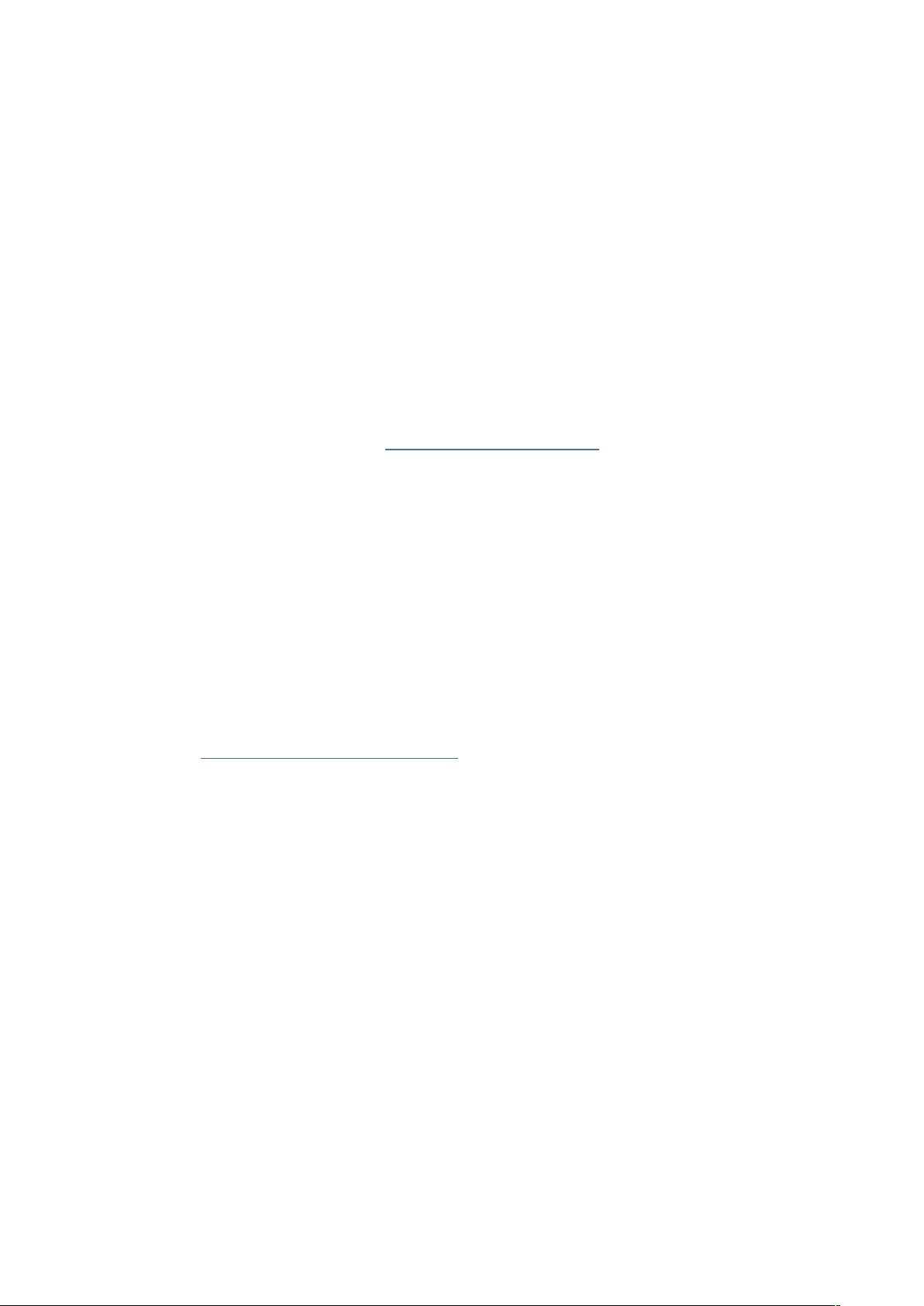Eclipse3.2与VE插件安装全攻略
需积分: 9 200 浏览量
更新于2024-10-04
收藏 56KB DOC 举报
"Eclipse3.2与VE插件安装教程"
Eclipse是一个开源的集成开发环境(IDE),因其强大的可扩展性和丰富的插件生态系统而备受开发者喜爱。在Eclipse3.2版本中,Visual Editor(VE)插件是用于提供可视化编程能力的重要组件,它允许开发者通过图形化界面构建应用程序,尤其是对于那些喜欢使用拖放方式来设计用户界面的开发者来说,VE极具吸引力。
Eclipse本身是一个平台,包含了许多核心项目,如Java Development Toolkit(JDT)用于Java开发,Plug-in Development Environment(PDE)用于创建和管理Eclipse插件。SWT(Standard Widget Toolkit)和JFace是Eclipse中的UI框架,它们提供了与本地操作系统风格一致的界面元素。SWT是底层的、面向操作系统的API,而JFace则建立在SWT之上,提供更高级别的视图和控制器类,简化了用户界面的开发。
在尝试使用VE时,需要确保与其他依赖项,如Graphical Editor Framework(GEF)、Eclipse Modeling Framework(EMF)等兼容。GEF用于构建图形化编辑器,EMF则是模型驱动开发的重要组成部分,用于创建和处理数据模型。VE1.2.0是当时与Eclipse3.2匹配的版本,因此在安装时需要下载对应的GEF3.2和EMF2.2.0版本。
安装步骤如下:
1. 首先,创建一个专门的下载文件夹,以便管理所有必要的文件。
2. 访问Eclipse官方下载页面,下载Eclipse SDK 3.2、EMF 2.2.0、GEF 3.2以及VE 1.2.0。确保下载的文件名正确,例如:eclipse-SDK-3.2-win32、emf-sdo-runtime-2.2.0、GEF-runtime-3.2、VE-runtime-1.2、VE-SDK-1.2。
3. 安装Eclipse SDK 3.2,这将是基础IDE。
4. 解压缩并安装EMF 2.2.0和GEF 3.2,通常这些插件可以通过Eclipse的“软件更新”功能进行安装,将下载的文件放到Eclipse的dropins目录下即可自动识别和安装。
5. 对于VE 1.2.0,除了常规的解压缩和放置到dropins目录外,可能还需要额外的配置,因为它与其他插件有严格的版本匹配要求。安装前请详细阅读VE的下载页面上的说明。
在完成上述步骤后,重启Eclipse,你应该能够在“窗口”->“透视图”->“打开透视图”中看到“Visual Editor”选项,这样就成功地安装并启用了VE插件。现在你可以利用VE的强大功能,通过直观的图形界面来设计和构建应用程序的用户界面了。
需要注意的是,随着时间的推移,Eclipse和其插件都有了新的版本和更新。虽然本文介绍的是Eclipse3.2和VE1.2.0的安装方法,但同样的安装逻辑可以应用到其他版本,只是具体版本号和下载链接需要更新。在安装新版本时,务必查阅官方文档和更新日志,确保所有组件的兼容性。
2010-11-20 上传
2013-04-14 上传
2011-12-19 上传
2009-09-01 上传
2009-06-13 上传
2021-05-25 上传
2021-05-07 上传
2012-04-26 上传
2016-12-16 上传
xin_2020
- 粉丝: 1
- 资源: 1
最新资源
- 平尾装配工作平台运输支撑系统设计与应用
- MAX-MIN Ant System:用MATLAB解决旅行商问题
- Flutter状态管理新秀:sealed_flutter_bloc包整合seal_unions
- Pong²开源游戏:双人对战图形化的经典竞技体验
- jQuery spriteAnimator插件:创建精灵动画的利器
- 广播媒体对象传输方法与设备的技术分析
- MATLAB HDF5数据提取工具:深层结构化数据处理
- 适用于arm64的Valgrind交叉编译包发布
- 基于canvas和Java后端的小程序“飞翔的小鸟”完整示例
- 全面升级STM32F7 Discovery LCD BSP驱动程序
- React Router v4 入门教程与示例代码解析
- 下载OpenCV各版本安装包,全面覆盖2.4至4.5
- 手写笔画分割技术的新突破:智能分割方法与装置
- 基于Koplowitz & Bruckstein算法的MATLAB周长估计方法
- Modbus4j-3.0.3版本免费下载指南
- PoqetPresenter:Sharp Zaurus上的开源OpenOffice演示查看器